クリーンインストールする最良の方法は何ですかWindows 11 バージョン 25H2?この質問があなたをここに導いたのであれば、あなたは正しい場所にいます!
Windows 11 バージョン 25H2 は、Microsoft の最新の重要なアップデートであり、より優れたパフォーマンス、より強力なセキュリティ、そして全体的なユーザー エクスペリエンスをアップグレードするより素晴らしいインターフェイスを備えています。ただし、それを最大限に活用したい場合もあります。アップグレードよりもクリーン インストールをお勧めします。
Windows 11 25H2 をクリーン インストールすると、システム ドライブがフォーマットされ、オペレーティング システムが再インストールされます。これにより、Windows 11 の操作エクスペリエンスがより高速、スムーズ、より安定したものになります。
手順に進む前に、ユーザーが標準アップグレードではなくクリーン インストールを選択する理由を理解しておくことをお勧めします。
- ジャンクウェアやブロートウェアの排除に役立ちます。古いファイル、不要なアプリケーション、レジストリ エラーは完全に消去されます。
- まずは、更新された安全なバージョンの Windows 11 25H2 から始めます。
- これによりパフォーマンスが向上し、システムのパフォーマンスが向上し、よりスムーズになり、クラッシュも少なくなります。
- 現在のシステムに問題がある場合、起動の問題、アップデートの問題がある場合に最適なオプションです。
始める前の前提条件
Windows 11 25H2 をクリーン インストールするには、次のものが揃っていることを確認してください。
- Windows 11 のシステム要件 (TPM 2.0、セキュア ブートなど) と互換性のあるコンピューター。
- USB ドライブ (8GB 以上)。
- インターネットへのアクセス。
- 貴重なファイルや書類のコピー。
- 正規の Windows 11 ライセンス キー。
🛈今すぐ読む:これを読む前に Windows 11 25H2 をインストールしないでください。
Windows 11 バージョン 25H2 をクリーン インストールする方法
新しいバージョンの Windows 11 25H2 にアップグレードする時期が来ているかもしれませんし、PC をリフレッシュする時期が来ているかもしれませんが、どちらにしても、このステップバイステップのガイドで簡単なインストール プロセスをガイドできます。
ステップ 1: Windows 11 バージョン 25H2 ISO をダウンロードし、起動可能な USB ドライブを作成する
まず、新しい Windows 11 25H2 システムでは、最初に Microsoft Windows に公式の Windows 11 ISO ファイルをダウンロードします。完全なガイドについては、Microsoft の公式ソースから Windows 11 ISO ファイルをダウンロードして USB を安全に起動可能にする方法に関する詳細な記事を確認してください。
ステップ 2: USB から Windows 11 バージョン 25H2 をクリーン インストールする
起動可能な USB の準備ができたら、Windows 11 25H2 をデバイスにクリーンインストールします。これらの手順は次のとおりです。
1. USB ディスクを挿入します。これはコンピュータまたはラップトップで起動できます。再起動し、BIOS/UEFI セットアップを開きます (通常、システムの起動時に F2、F12、Delete、または Esc キーを押します)。
2. 起動オプションを入力した後、USB ドライブを最初の起動デバイスに変更します。変更を保存して BIOS を終了します。
3. Windows セットアップが開始されます。 「今すぐインストール」をクリックします。
4. プロダクト キーを入力するか、「プロダクト キーを持っていません」を選択します (これは将来有効になる可能性があります)。
Windows 11 のバージョン (つまり、Home、Pro) を選択します。
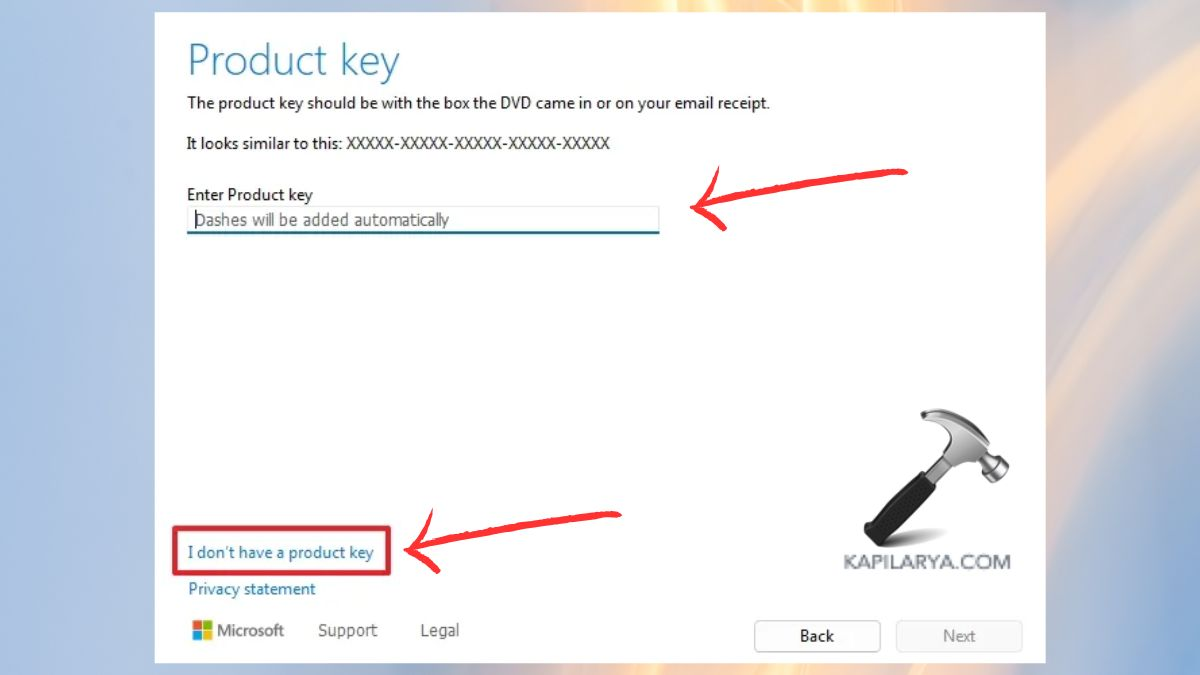
5. Windows のみをインストールする (詳細): [カスタム] を選択します。 Windows をインストールするパーツまたはドライブを選択します。
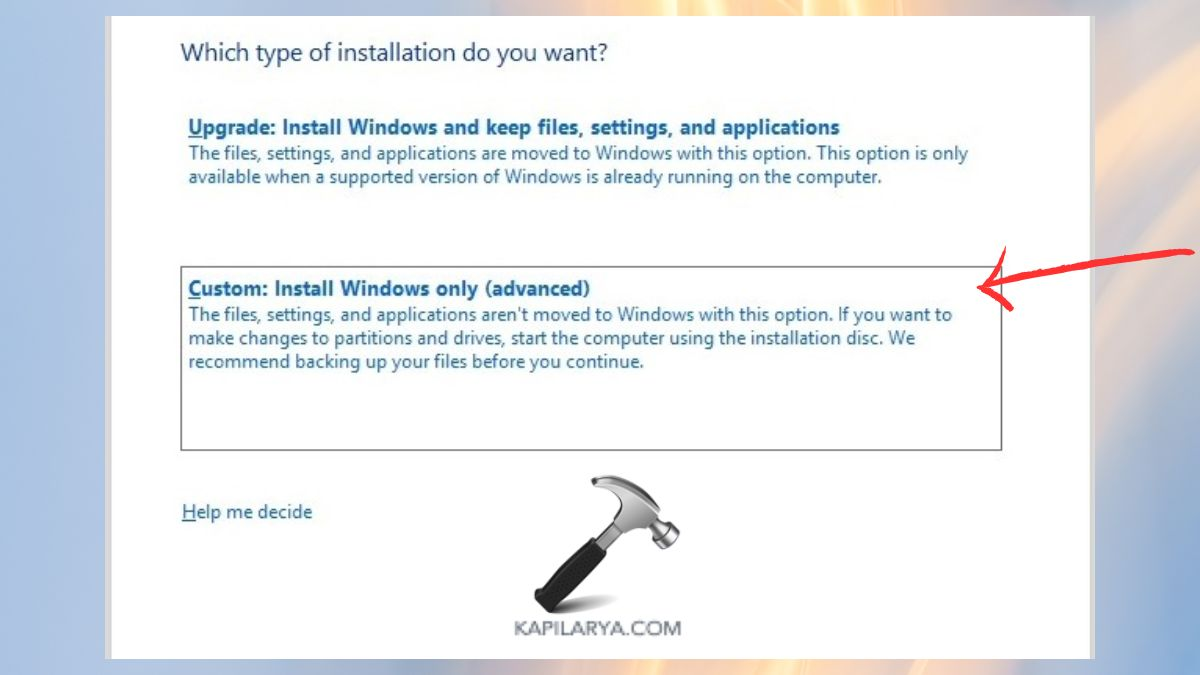
6. クリーン インストールを行うには、古いパーティションを削除し、[未割り当て領域] を選択する必要があります。
「次へ」をクリックします。 Windows のインストールが開始されます。
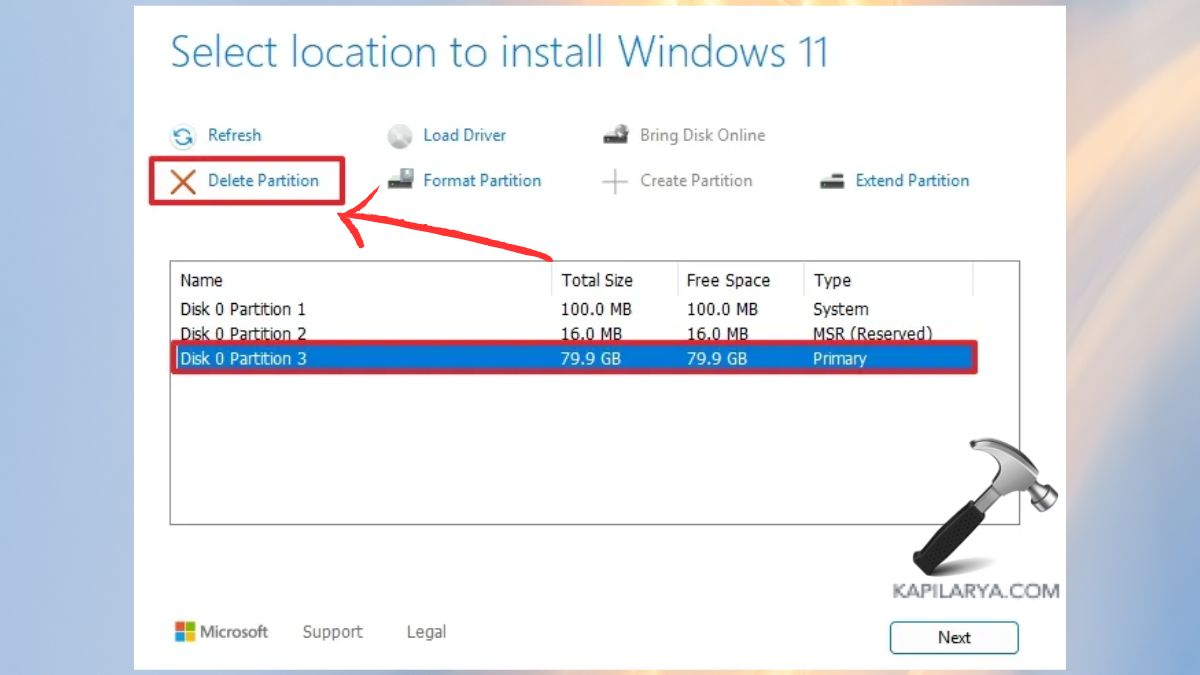
インストールが完了したら、画面上のセットアップで独自のシステムをカスタマイズし、Wi-Fi に接続できるようになります。
インストールのプロセス中に、このリリースのすべての新機能、AI の改善、および設計の変更を確認する方法として、Windows 11 バージョン 25H2 の新機能を事前に確認してください。
よくある質問 (FAQ)
Windows 11 バージョン 25H2 は誰でも利用できますか?
はい、Microsoft は、対象デバイス向けに Windows 11 25H2 のリリースを開始しました。 ISO ファイルを使用して手動でインストールすることもできます。
Windows 11 25H2 をインストールするにはプロダクト キーが必要ですか?
インストールにはキーを入力する必要はありません。 Microsoft アカウントを使用してログインする場合、またはインターネットに接続している場合でも、PC にすでにライセンスが付与されていれば、Windows の電源がオンになるだけです。
クリーン インストールするとファイルは削除されますか?
はい。クリーン インストールでは、ドライブ内のすべてのファイル、アプリ、設定が削除されます。必ず情報を保存してから次に進んでください。
クリーンインストールではなく直接アップグレードできますか?
はい、Windows Update を使用してバージョン 25H2 にアップグレードできます。それにもかかわらず、クリーン インストールの方が安定しており、パフォーマンスも向上します。
以下も参照してください。Windows 11 バージョン 25H2 の新機能
それでおしまい!
